“Lumetri 颜色”面板的设置 Settings选项卡供了强大的色彩管理功能,允许用户在项目、序列、剪辑等不同层面上精确控制色彩空间、色调映射和显示设置。
通过正确地配置这些选项,可以确保在不同设备和平台上,您的视频作品都能呈现出准确、一致的色彩效果。
◆ ◆ ◆
选项说明
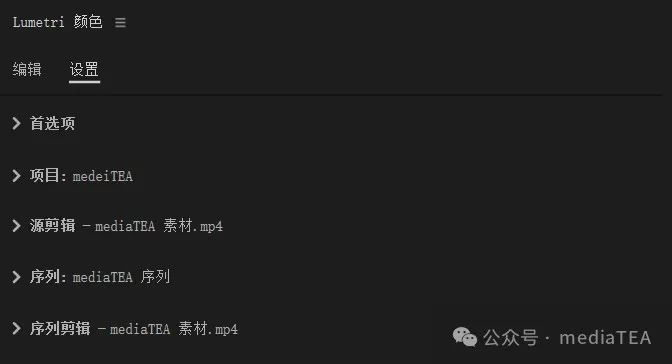
首选项
Preferences
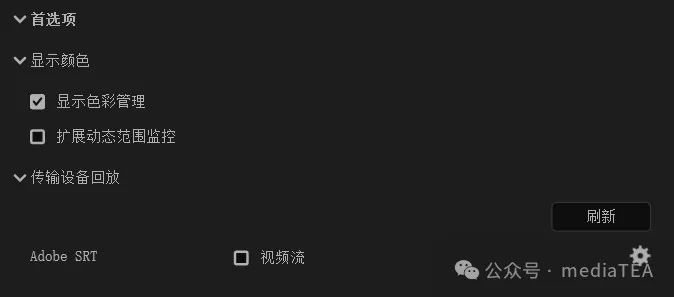
显示颜色
Display Color
与“首选项/颜色”选项卡的设置一致并同步,主要用于配置显示器的颜色管理选项。
--显示颜色管理
Display Color Management
默认不勾选。
若勾选,Premiere Pro 会根据显示器的 ICC 配置文件,对用户界面和监视器进行色彩管理,以在不同显示器上呈现准确的颜色。
要注意的是,此功能需要 GPU 加速支持,可能会增加系统资源的占用。
--扩展动态范围监控
Extended Dynamic Range Monitoring
默认不勾选。
若勾选,允许在具有 HDR(高动态范围)能力的显示器上显示超出标准范围的颜色和亮度值,而不进行剪裁或限制。
传输设备回放
Transmit Device Playback
与“首选项/回放”选项卡中的相关设置一致并同步,用于配置外部设备或协议的回放选项。
允许通过视频流传输到外部监视器、网络或通过协议(如 Adobe SRT)进行回放,以便进行专业监视或远程协作。
从可用的传输设备列表中选择,例如 Adobe SRT 中的视频流 Video Stream,具体取决于需要传输的协议或设备。
点击“刷新” Refresh将更新可用的传输设备列表。
点击右侧的齿轮图标,打开特定传输设备的设置对话框,比如“Adobe SRT 设置”。
项目
Project
与“项目设置/颜色”选项卡的设置一致并同步,用于配置整个项目的颜色管理参数。
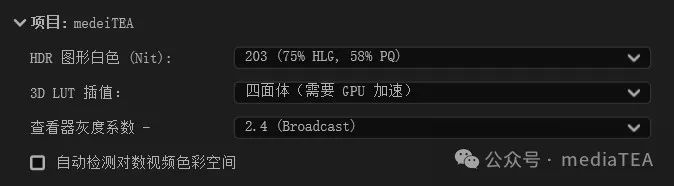
HDR 图形白色(Nit)
HDR Graphics White(Nit)
设置在 HDR 工作流程中,图形元素(如文字、图形叠加)的白色亮度值,以尼特(nit)为单位。
此项主要用于定义项目中图形元素的参考白点,确保在 HDR 显示设备上呈现一致的亮度。
比如,设置为 203 nits,表示图形的最高亮度为 HLG 标准下的 75% 或 PQ 标准下的 58% 亮度水平。
3D LUT 插值
3D LUT Interpolation
设置应用 3D LUT(查找表)时的插值方法,这将影响颜色转换的精确度和平滑度。
--三线性
Trilinear
速度较快,插值精度一般。
--四面体(需要 GPU 加速)
Tetrahedral(requires GPU acceleration)
默认选项。需要 GPU 加速,提供更高精度和更平滑的 LUT 应用效果。
选择此项可获得更好的色彩精度,但可能增加系统资源占用。
查看器伽马系数
Viewer Gamma
设置“节目”监视器和“源”监视器的伽马值,以调整灰度和对比度,匹配不同的观看条件和第三方应用程序。
--2.4 (Broadcast)
2.4 (Broadcast)
默认选项。用于广播显示器的标准伽马值。
--2.2 (Web)
2.2 (Web)
用于计算机显示器的标准伽马值。
--1.96 (QuickTime)
1.96 (QuickTime)
1.96 曾是苹果公司 QuickTime 播放器的默认伽马值,适用于旧版的 macOS 系统和 QuickTime 播放器。
自动检测对数视频色彩空间
Auto Detect Log Video Color Space
默认不勾选。
若勾选,Premiere Pro 将根据媒体的元数据,自动识别和应用适当的 Log(对数)视频色彩空间。
当处理来自专业摄像机的 Log 素材时,自动应用正确的色彩空间,避免手动设置。
如果未勾选,未识别的 Log 视频将被视为 Rec.709 色彩空间。
源剪辑
Source Clip
与“修改剪辑/颜色”选项卡的设置一致并同步,用于为源素材设置颜色管理参数,以便影响此素材在项目中的所有实例。
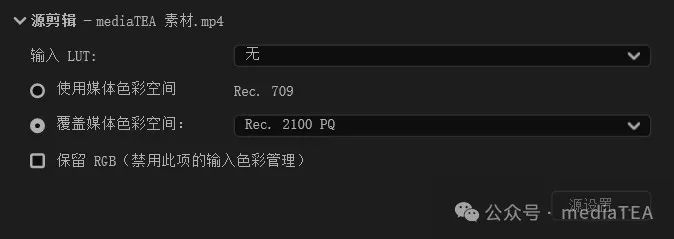
输入 LUT
Input LUT
选择用于解释源素材颜色值的 LUT,常用于校正摄像机拍摄的素材色彩。
点击下拉菜单,选择预设的 LUT,或导入自定义的 LUT 文件。
这可以作为颜色校正和分级的起点,将素材转换为正确的色彩空间。
使用媒体色彩空间
Use Media Color Space
若选择此项,将会从源媒体的元数据中读取并分配色彩空间。
自动应用摄像机或媒体文件中指定的色彩空间,确保色彩准确性。
覆盖媒体色彩空间
Override Media Color Space
若选择此项,可以手动指定源媒体的色彩空间,覆盖媒体元数据中的色彩空间信息。
当媒体元数据缺失或不准确时,手动指定正确的色彩空间。
从下拉列表中选择适当的色彩空间,例如 Rec.709、Rec.2020、S-Gamut3.Cine 等。
保留 RGB(禁用此项的输入色彩管理)
Preserve RGB (disable input color management for this item)
默认不勾选。
若勾选,禁用此源媒体的自动输入色彩空间到工作色彩空间的转换,直接保留媒体的原始 RGB 值。
当媒体已在正确的色彩空间中,或不希望进行自动转换时使用。
勾选后,仍可以通过输入 LUT 来执行自定义的颜色转换。
源设置
Source Settings
点击后将打开对应 Raw 格式素材的“源设置”面板。
目前可用于调整和增强 ARRIRAW(.mxf)和 RED(.R3D)剪辑中的素材的色彩和质量。
提示:
也可在 Adobe Media Encoder 的队列窗口的文件名上右击选择“源设置”。
序列
Sequence
与“序列设置/颜色”选项卡的设置一致并同步,用于配置当前序列的颜色管理参数。

工作色彩空间
Working Color Space
设置编辑视频时所使用的工作色彩空间。
定义序列的色彩管理基准,影响颜色校正和效果应用。
比如,Rec. 709, 适用于标准高清项目的色彩空间。Rec.2020,则用于 UHD 和 4K HDR 项目。
自动对媒体进行色调映射
Auto Tone Map Media
默认不勾选。
若勾选,Premiere Pro 将自动对与序列工作色彩空间不同的 HDR 媒体进行色调映射,以匹配序列的色彩空间。
简化 HDR 与 SDR 媒体混合编辑时的色彩管理,确保不同动态范围的媒体在序列中呈现一致的亮度和色彩。
序列剪辑
Sequence Clip
用于设置序列中单个剪辑的颜色管理参数,覆盖源媒体的设置。

色彩空间输入转换
Color Space Input Conversion
指定从媒体色彩空间到序列工作色彩空间的转换方式。
当需要对特定剪辑应用不同的色彩空间转换时使用。
从下拉列表中选择合适的色彩空间转换。
点击“默认” Default按钮,将设置恢复为默认状态。
Input 色调映射
Input Tone Mapping
设置对 HDR 媒体进行色调映射的方式,影响高光和色彩的保留。
主要用于控制 HDR 媒体在色调映射过程中的亮度和色彩表现。
--无
None
不进行色调映射。
--按渠道
By Channel
应译为“按通道”。对每个颜色通道分别进行色调映射。
--色调保留
Hue Preservation
在色调映射过程中保留原始色相。
--RGB 最大值
Max RGB
默认选项。根据 RGB 三个通道的最大值进行色调映射。
曝光度
Exposure
调整剪辑的整体曝光水平,增加或减少图像的亮度。
在色调映射过程中,微调曝光以获得最佳视觉效果。
高光饱和度
Highlight Saturation
调整高光区域的颜色饱和度,防止高亮部分的颜色过度饱和或失真。
在处理 HDR 媒体时,控制高光区域的色彩饱和度,保持图像的自然感。
应用于所有剪辑实例
Apply to all clip instances
点击此按钮,将当前剪辑的色调映射设置应用到序列中该剪辑的所有实例。
当同一剪辑被多次使用时,确保所有实例的色彩管理设置一致。

“点赞有美意,赞赏是鼓励”
























 被折叠的 条评论
为什么被折叠?
被折叠的 条评论
为什么被折叠?








